Navigare nel mondo dell’email marketing può essere impegnativo, soprattutto quando si tratta di garantire che i tuoi messaggi, realizzati con cura, arrivino nelle caselle di posta dei tuoi destinatari.
Un aspetto cruciale per ottenere una maggiore deliverability delle email è l‘implementazione di una corretta autenticazione delle email. Aspetto ancora più importante da quando Gmail e Yahoo hanno annunciato cambiamenti chiave per l’autenticazione email a partire da febbraio 2024. Per i mittenti massivi, sarà obbligatorio utilizzare domini personalizzati per l’invio di email, piuttosto che domini gratuiti come @gmail.com, e sarà inoltre richiesto di autenticare le email utilizzando SPF, DKIM e DMARC.
Non hai un dominio personale? Non preoccuparti! Quando passi a un piano GetResponse di 12 o 24 mesi, ti regaliamo un dominio senza costi aggiuntivi.
In questo articolo su come autenticare le tue email, ti guiderò nel mondo di SPF, DKIM, DMARC e BIMI. Insieme esploreremo il significato di questi protocolli, discuteremo del loro ruolo nell’autenticazione delle nostre email e impareremo come impostarli correttamente per i nostri domini.
Senza ulteriori indugi, iniziamo!
Principi di Email Authentication: i vantaggi di un indirizzo email professionale
Se utilizzi un indirizzo email gratuito per inviare le tue campagne di email marketing, vuol dire che stai compiendo un grande errore.
Quando invii messaggi da mittenti terzi come GetResponse, l’utilizzo di un indirizzo Yahoo o AOL porterà al rifiuto dei tuoi messaggi. Allo stesso modo, l’utilizzo di un indirizzo Gmail può far finire i tuoi messaggi nella cartella spam o essere rifiutato del tutto.
Dato che molte persone si affidano a questi provider di posta elettronica, l’utilizzo di un indirizzo email gratuito e non professionale vanifica tutto il duro lavoro che hai fatto per costruire la tua mailing list.
In un nostro recente articolo abbiamo spiegato come creare un’email con dominio personalizzato.
In definitiva, ci sono molti vantaggi nell’utilizzare un indirizzo email personalizzato piuttosto che uno generico.
Maggiore fiducia e credibilità
L’utilizzo di un indirizzo email personalizzato rende i tuoi messaggi più professionali. I potenziali clienti sono più propensi a fidarsi delle email provenienti da un dominio aziendale invece che da provider gratuiti, spesso legati a spam e tentativi di phishing.
Un indirizzo email professionale aiuta a far apparire il tuo marchio più legittimo e affidabile, aumentando le possibilità che le tue email vengano aperte e lette.
Maggiore deliverability e minori problemi di spam
I provider di posta elettronica utilizzano algoritmi intelligenti per filtrare e ordinare i messaggi in arrivo. L’invio di messaggi da indirizzi freemail causerà il rifiuto dell’invio agli indirizzi Yahoo e Gmail. Se punti a evitare di finire in spam una volta per tutte, ti consiglio i nostri 12 consigli per fare email marketing senza spam.
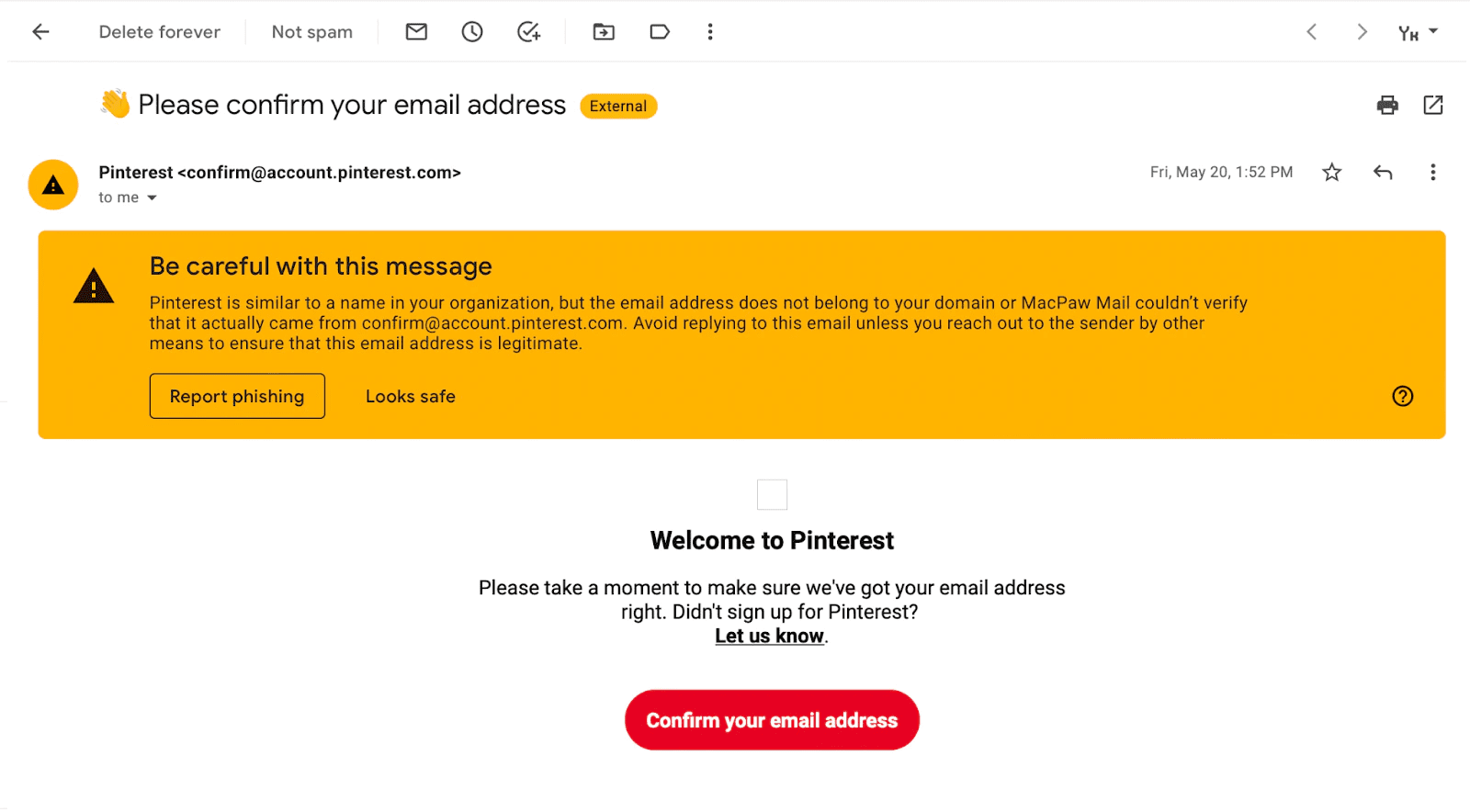
Coerenza del marchio e professionalità
Un indirizzo email professionale aiuta a mantenere il tuo marchio coerente in tutti i canali di comunicazione. Il fatto che i clienti vedano lo stesso dominio nelle tue email, nel tuo sito web e nei tuoi social media, rafforza l’identità del tuo marchio e ne favorisce il riconoscimento.
Un’immagine coerente e professionale del marchio può portare a una maggiore fidelizzazione dei clienti e a migliori risultati di marketing.
Autenticazione delle email e gestione della sicurezza più semplici
L’utilizzo di un indirizzo email professionale rende anche più semplice l’impostazione e la gestione di protocolli di autenticazione delle email come DKIM, SPF, DMARC e BIMI, i quali aiutano a prevenire gli attacchi di spoofing e phishing, aumentando ulteriormente la credibilità del tuo marchio e la deliverability delle email.
Cosa si intende per Autenticazione Email e perché importante per la Deliverability
Non c’è niente di più frustrante che dedicare ore e ore a una campagna ben studiata per poi finire nella temuta cartella dello spam dei tuoi destinatari. È tutta una questione di email deliverability, vale a dire di possibilità che le tue email arrivino a destinazione, nella casella di posta in arrivo dei tuoi contatti.
Uno dei fattori critici per garantire la deliverability è proprio l’autenticazione delle email.
Il sistema di autenticazione delle email (email authentication) è un insieme di tecniche utilizzate per verificare che un’email sia realmente inviata dalla persona o dall’organizzazione che dichiara di provenire. Aiuta a prevenire lo spam, i tentativi di phishing e altre attività dannose che potrebbero danneggiare la tua reputazione o la fiducia che i destinatari ripongono nelle tue email.
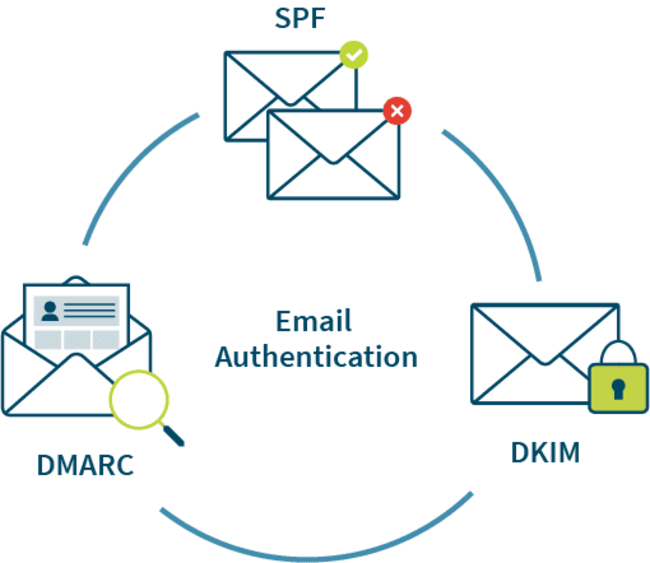
Quando le tue email sono autenticate, i destinatari possono essere certi che il messaggio proviene da una fonte legittima, il che aumenta la probabilità che le tue email vengano aperte e lette.
Gmail e Yahoo hanno smesso di accettare i messaggi provenienti da mittenti che non hanno impostato un criterio DMARC sul dominio a partire da febbraio 2024. Inoltre, questi provider di caselle di posta elettronica richiedono anche l’autenticazione SPF e DKIM.
Per meglio comprendere come garantire l’autenticazione delle tue email, dunque, è importante approfondire questi protocolli di autenticazione.
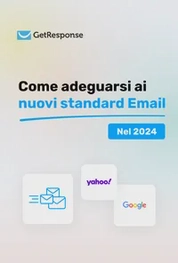
Autentica le tue email!
Adeguati ai nuovi standard di autenticazione delle email di Gmail e Yahoo con questa infografica gratuita.
Quali sono i protocolli di Email Authentication disponibili?
Esistono diversi metodi che si concentrano su diversi aspetti delle comunicazioni email. Il DKIM e il DMARC sono i più importanti in quanto obbligatori per evitare problemi di autenticazione e deliverability. Opzioni ma comunque consigliati, i protocolli SPF e BIMI.
DKIM (DomainKeys Identified Mail)
🚨 RICHIESTO PER EVITARE PROBLEMI DI DELIVERABILITY
Pensa al DKIM come a una firma digitale per le tue email. Il protocollo utilizza una coppia di chiavi (pubblica e privata) per firmare e verificare le tue email. La chiave privata viene utilizzata per firmare le email in uscita, mentre la chiave pubblica viene pubblicata nei record DNS del tuo dominio.
Quando il server di un destinatario riceve la tua email, il DKIM controlla la firma utilizzando la chiave pubblica per confermare che l’email sia legittima e non sia stata manomessa durante l’invio.
A volte, le email possono essere visualizzate come “Da: [xyz@getresponse-mail.com] per conto di [tuo_destinatario_email]” o“Da: John Smith [tuo_dall_email] via getresponse.com” a causa del modo in cui alcuni client e applicazioni di posta elettronica, come Gmail e Outlook, interpretano le informazioni sul mittente.
Questo può accadere indipendentemente dalle impostazioni dell’indirizzo “Da” che scegli per i tuoi messaggi. Per evitare questi problemi di branding nell’intestazione delle email, è fondamentale impostare una firma DKIM per il dominio utilizzato nel campo “Da”.
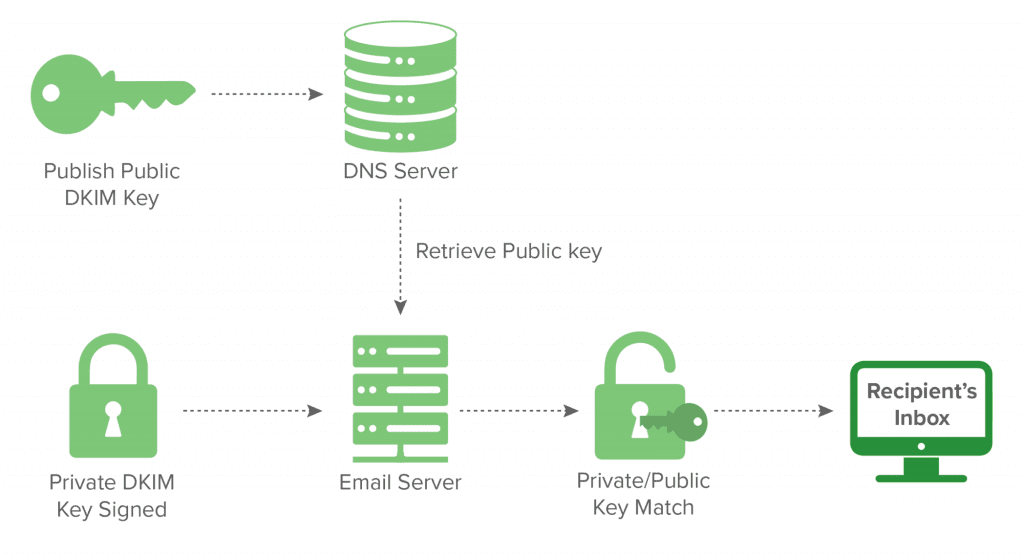
SPF (Sender Policy Framework)
⚠️ CONSIGLIATO, MA NON OBBLIGATORIO
Potresti paragonare l’SPF a una lista (email) di invitati per la tua festa. È un modo per indicare ai server di posta elettronica chi è autorizzato a inviare email a nome del tuo dominio. Quando imposti un record SPF, elenchi gli indirizzi IP e i server email autorizzati a inviare posta per il tuo dominio.
Quando il server email di un destinatario riceve la tua email, controlla il record SPF del tuo dominio per vedere se il server di invio è presente nella cosiddetta “lista degli invitati”. Se è autorizzato, è più probabile che l’email venga recapitata nella casella di posta del destinatario.
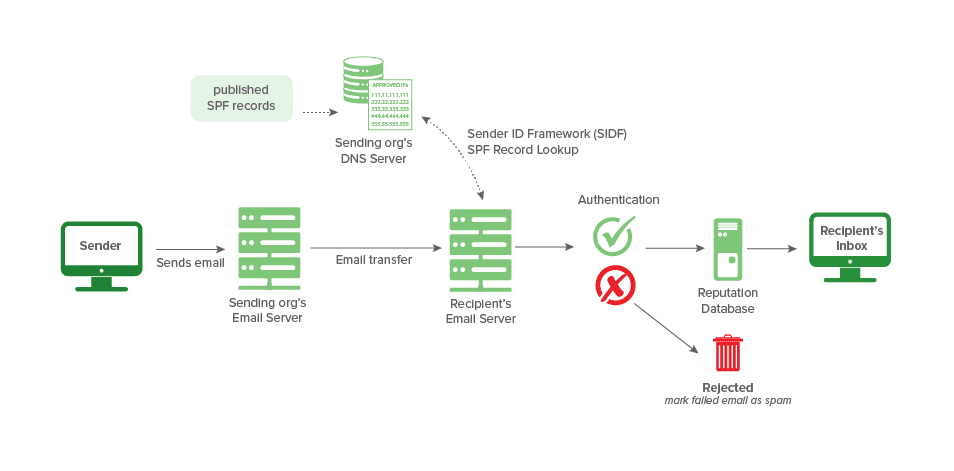
DMARC (Domain-based Message Authentication, Reporting, and Conformance)
🚨 RICHIESTO PER EVITARE PROBLEMI DI DELIVERABILITY
Il DMARC è come una guardia di sicurezza che fa rispettare le regole basate su DKIM e SPF. Ti permette di specificare come i server di posta elettronica dei destinatari devono gestire le email non autenticate (quelle che non superano i controlli DKIM e SPF). Con il DMARC, puoi scegliere che le email non autenticate vengano rifiutate o messe in quarantena (inviate alla cartella spam).
Il DMARC ti permette anche di ricevere rapporti sui tentativi di autenticazioni falliti, aiutandoti a identificare potenziali problemi e a migliorare la deliverability delle tue email.
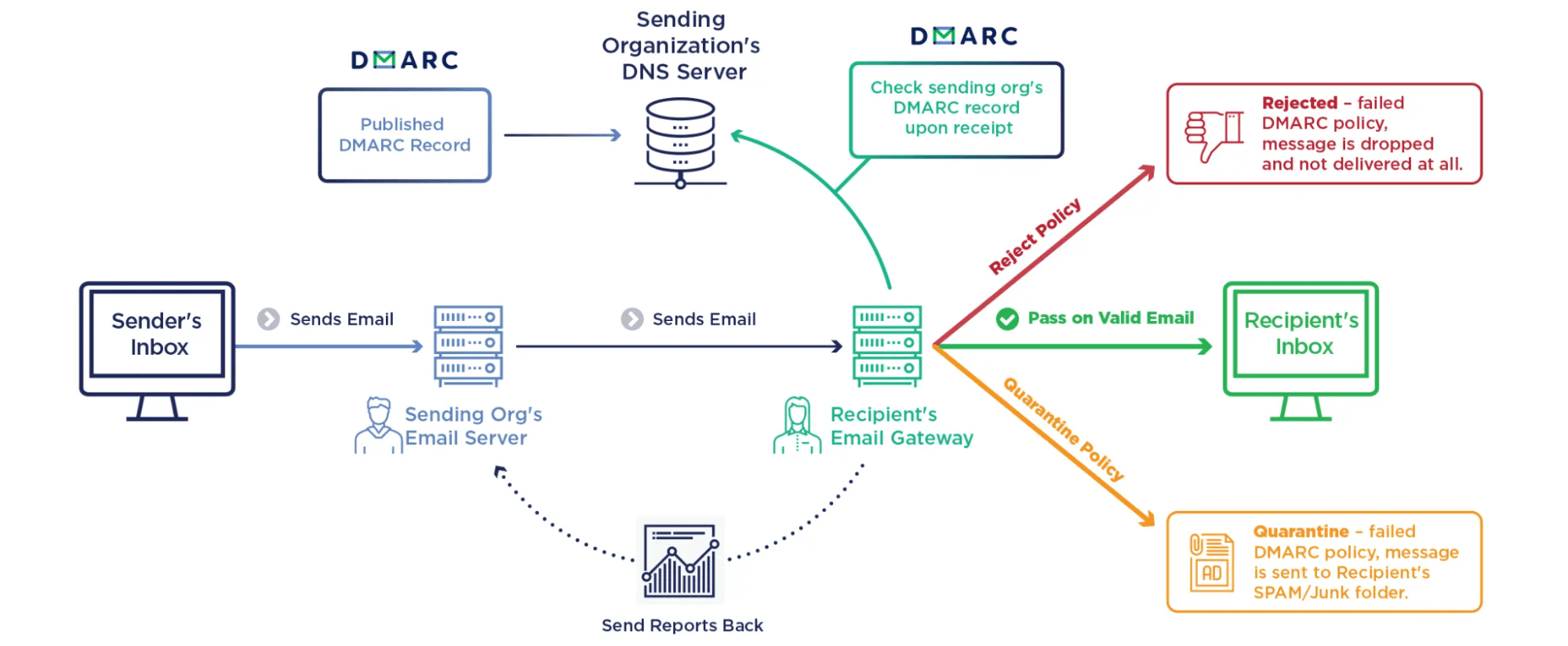
BIMI (Brand Indicators for Message Identification)
💡OPZIONALE
Il BIMI è come un biglietto da visita digitale per le tue email. Permette che il logo del tuo marchio venga visualizzato accanto alle tue email nella casella di posta del destinatario, rendendo i tuoi messaggi più riconoscibili e visivamente accattivanti.
Per utilizzare il BIMI, devi aver impostato correttamente sia il DKIM che il DMARC. Dovrai anche creare un record BIMI nel DNS del tuo dominio, che includa un link al logo del tuo marchio. In questo modo, quando il server di posta elettronica di un destinatario riceve la tua email, recupera il logo dal record BIMI e lo visualizza insieme alla tua email nella casella di posta in arrivo.
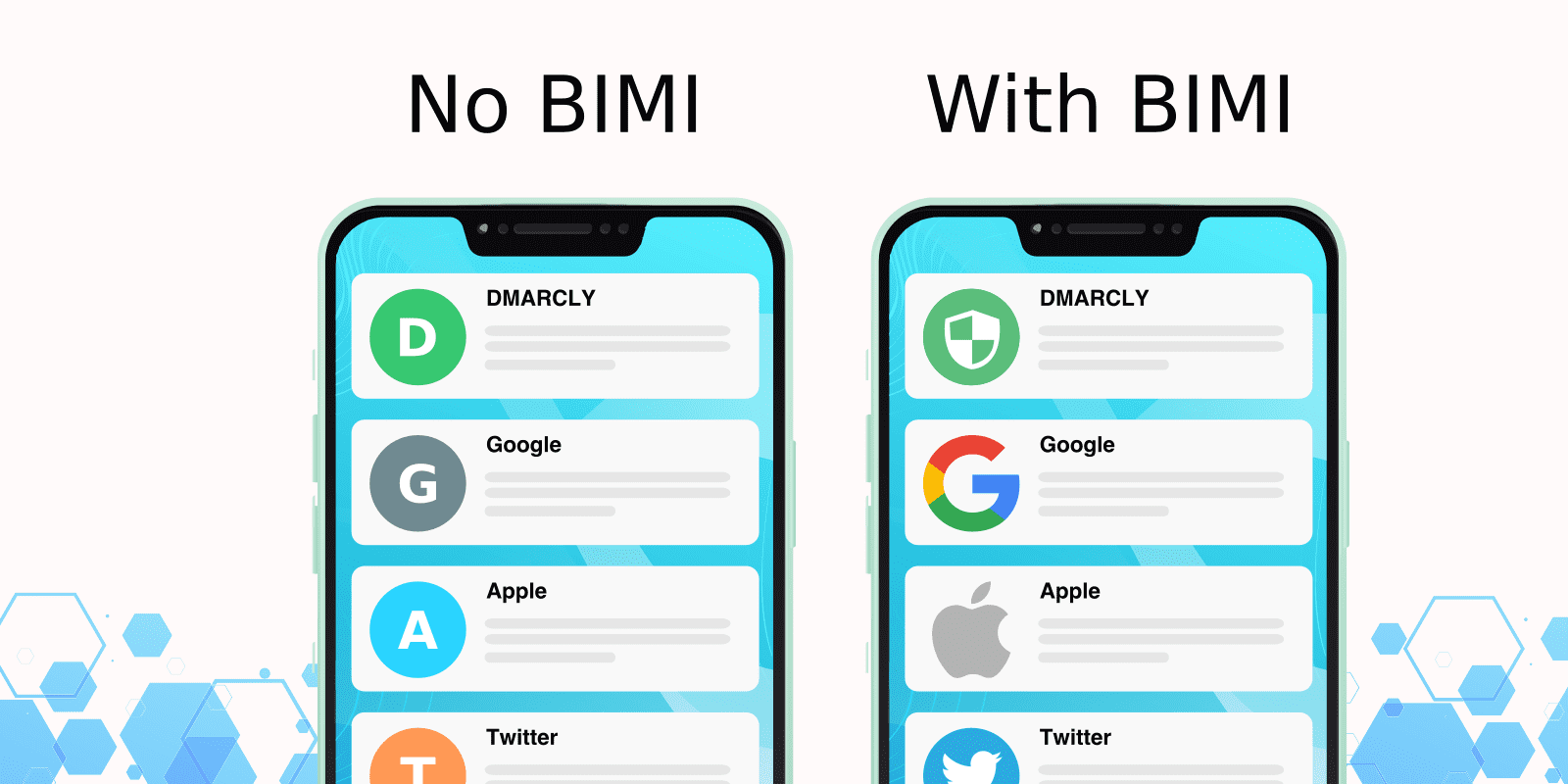
Come autenticare le email… concretamente
Dopo la teoria, è il momento di passare alla pratica. Le piattaforme professionali di email marketing ti aiutano a impostare con discreta facilità i requisiti di autenticazione email descritti in questa guida.
Se utilizzi (o intendi utilizzare) il software di email marketing di GetResponse ti illustreremo di seguito i passaggi esatti per verificare il tuo indirizzo email e autenticare il tuo dominio con DKIM.
Parleremo anche di alcuni problemi comuni che potresti incontrare durante questo processo.
Non hai ancora un dominio? Ecco come richiedere il tuo dominio gratuito con i piani GetResponse di 12 e 24 mesi.
Verifica del tuo indirizzo email
Prima di poter iniziare a inviare email dal tuo account GetResponse, dovrai verificare il tuo indirizzo email. Si tratta di un passaggio fondamentale per confermare che l’indirizzo email è di tua proprietà e che hai l’autorità per inviare email a nome del tuo dominio. Ecco come verificare il tuo indirizzo email in GetResponse:
1) Accedi al tuo account GetResponse.
2) Vai su Strumenti nell’angolo in alto a sinistra e clicca su Email e domini
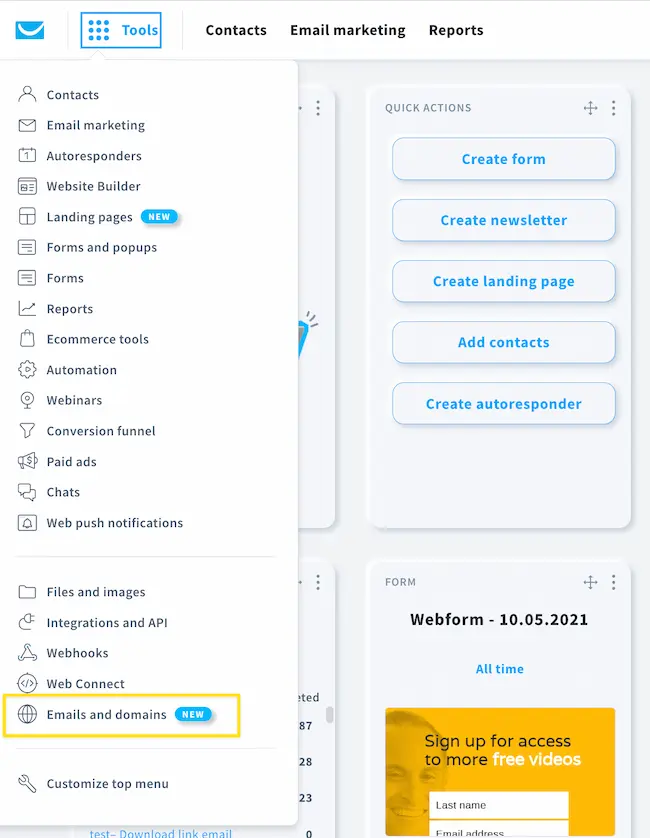
3) Clicca su “Aggiungi email”
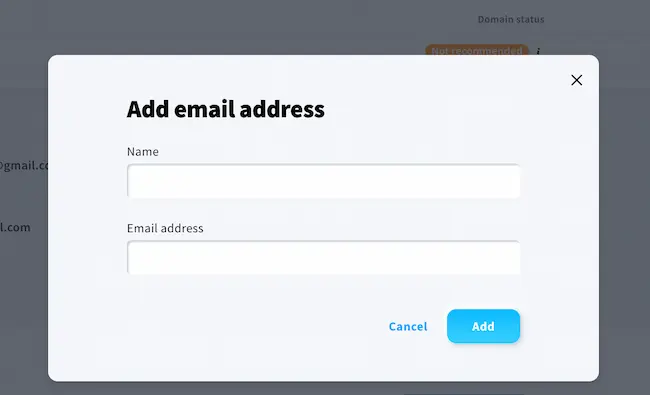
4) Inserisci l’indirizzo email che vuoi utilizzare come mittente.
5) Controlla la tua casella di posta per trovare un’e-mail di GetResponse contenente un link di verifica. Clicca sul link per completare il processo di verifica.
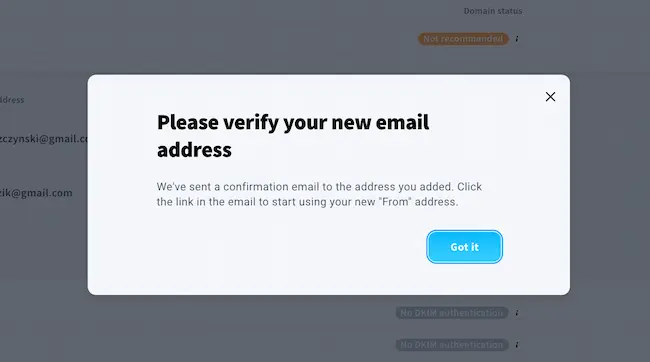
Autenticare il tuo dominio con DKIM
L’autenticazione del tuo dominio con DKIM in GetResponse comporta l’aggiunta di un record DKIM alle impostazioni DNS del tuo dominio. Segui questi passaggi per autenticare il tuo dominio con DKIM:
1) Dopo aver verificato il tuo indirizzo email, seleziona il dominio che vuoi verificare dall’elenco e clicca su Autentica
2) GetResponse ti fornirà un record DKIM sotto forma di record TXT che inizia con “k=rsa”. Lo puoi vedere nell’immagine sottostante .
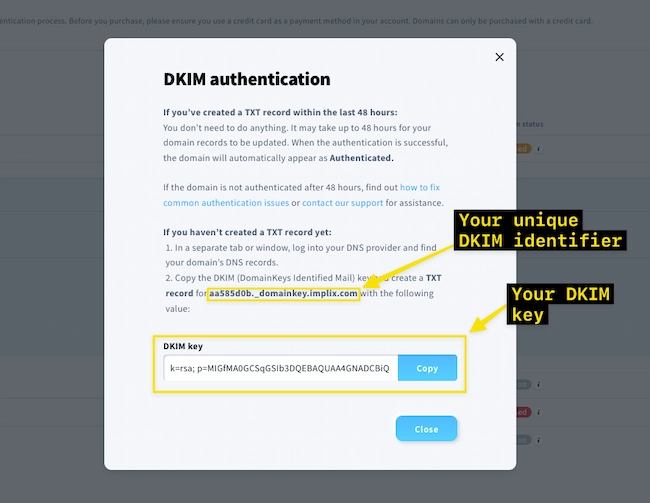
Copia questo record.
3) Accedi al sito web della società di registrazione del tuo dominio e vai alle impostazioni DNS del tuo dominio .
Ecco come si presenta il sito di GoDaddy:
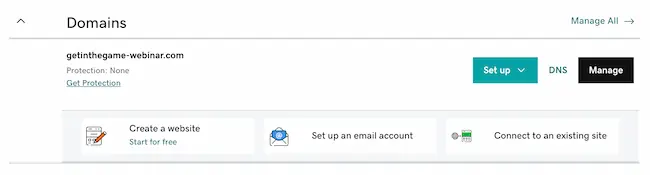
Questa procedura può variare a seconda del provider del dominio. Ecco i tutorial per i principali provider:
4) Crea un nuovo record TXT
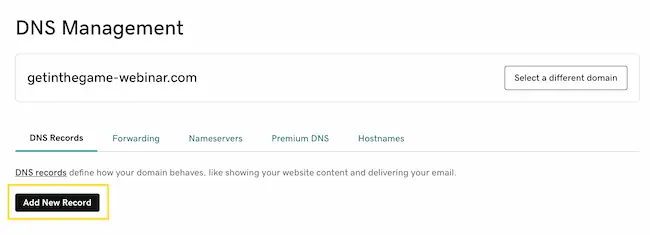
5) Nel campo “Name” o “Host”, inserisci l’identificativo DKIM fornito da GetResponse, che dovrebbe essere simile a questo: dbaa517f._domainkey.example.com
6) Nel campo “value”, incolla il valore della chiave DKIM del punto 2.
7) Imposta il valore TTL (Time to Live). Il TTL determina per quanto tempo il record DNS deve essere memorizzato nella cache dai risolutori DNS (ad esempio, 3600 secondi, che equivalgono a 1 ora). Se non sei sicuro, puoi utilizzare il TTL predefinito fornito dal registrar del tuo dominio.
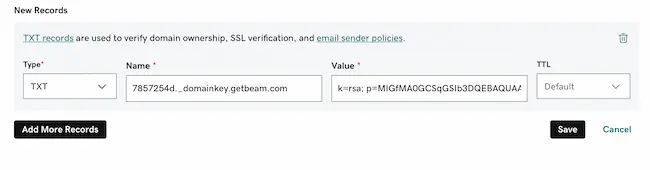
8) Salva il record TXT e attendi che le modifiche DNS entrino in funzione (possono essere necessarie fino a 48 ore).
Una volta che le modifiche DNS si saranno propagate, GetResponse rileverà automaticamente il record DKIM e autenticherà il tuo dominio.

Problemi comuni nell’Email Authentication
Durante il processo di autenticazione delle email, potresti riscontrare alcuni problemi comuni, come ad esempio:
1) Il link di verifica dell’email non viene ricevuto: Se non ricevi il link di verifica via email da GetResponse, controlla la cartella dello spam o della posta indesiderata. Se non c’è, prova ad aggiungere l’indirizzo e-mail di GetResponse ai tuoi contatti e richiedi una nuova e-mail di verifica.
2) Il record DKIM non viene rilevato: Se GetResponse non rileva il tuo record DKIM dopo 48 ore, controlla di aver inserito il record DKIM corretto nelle impostazioni DNS del tuo dominio. Inoltre, assicurati che non ci siano errori di battitura o di formattazione nel record.
3) Record SPF in conflitto: Se hai già impostato dei record SPF per altri servizi di posta elettronica, potrebbe essere necessario modificare il record SPF esistente per includere la voce SPF di GetResponse. Per farlo, aggiungi“include:_spf.getresponse.com” al tuo record SPF esistente senza crearne uno nuovo.
Configurazione SPF per il tuo indirizzo email di invio
Ora che hai autenticato il tuo mittente con DKIM, è il momento di configurare i tuoi record SPF. Come ho accennato in precedenza, l’SPF aiuta a verificare l’identità del mittente controllando se i server di posta che lo inviano sono autorizzati a inviare email a nome del tuo dominio.
Supponiamo che tu stia utilizzando GetResponse e Gmail per inviare email dal tuo dominio. Il tuo record SPF potrebbe avere questo aspetto:
v=spf1 include:_spf.getresponse.com ~all
Ma come funziona?
v=spf1 – È l’identificativo della versione SPF. Indica che si tratta di un record SPF che utilizza la versione 1 di SPF. Nella maggior parte dei casi, non sarà necessario modificarlo.
include:_spf.getresponse.com – Il meccanismo “include” indica all’email server del destinatario di controllare il record SPF di GetResponse. Questo è necessario perché GetResponse è un mittente autorizzato per il tuo dominio. “_spf.getresponse.com” è il record SPF di GetResponse.
~all – Questo è il meccanismo di fallback per il record SPF. Indica come il server di posta elettronica del destinatario deve gestire le email che non corrispondono ai mittenti autorizzati (GetResponse e Gmail in questo caso). Il simbolo della tilde “~” significa “soft fail” (fallimento morbido), il che suggerisce che il server email del destinatario dovrebbe accettare l’email ma contrassegnarla come potenzialmente sospetta se non proviene dai mittenti autorizzati. Le altre opzioni sono “-all” (hard fail, rifiuto dell’email) e “?all” (neutrale, nessun criterio).
Ovviamente, questo è solo un esempio e dovrai modificare il record per includere tutti i server email che utilizzi per l’invio di email dal tuo dominio.
Questi gli step per aggiungere un record SPF alle tue impostazioni DNS:
- Come in precedenza, dovrai accedere al sito web del tuo registrar di dominio e navigare nelle impostazioni DNS. Se è già stato impostato un record SPF, dovrai modificarlo, altrimenti crea un nuovo record.
- Seleziona “TXT” come tipo di record tra le opzioni disponibili.
- Nel campo “Nome” o “Host”, inserisci il nome del tuo dominio (ad esempio, “example.com”). Alcune società di registrazione potrebbero richiedere l’inserimento di “@” al posto del nome di dominio.
- Nel campo “Valore” o “Testo”, inserisci il tuo record SPF.
- Imposta il valore TTL (Time to Live). Il TTL determina per quanto tempo il record DNS deve essere memorizzato nella cache dai risolutori DNS (ad esempio, 3600 secondi, che equivalgono a 1 ora). Se non sei sicuro, puoi utilizzare il TTL predefinito fornito dal registrar del tuo dominio.
- Salva il tuo record SPF.
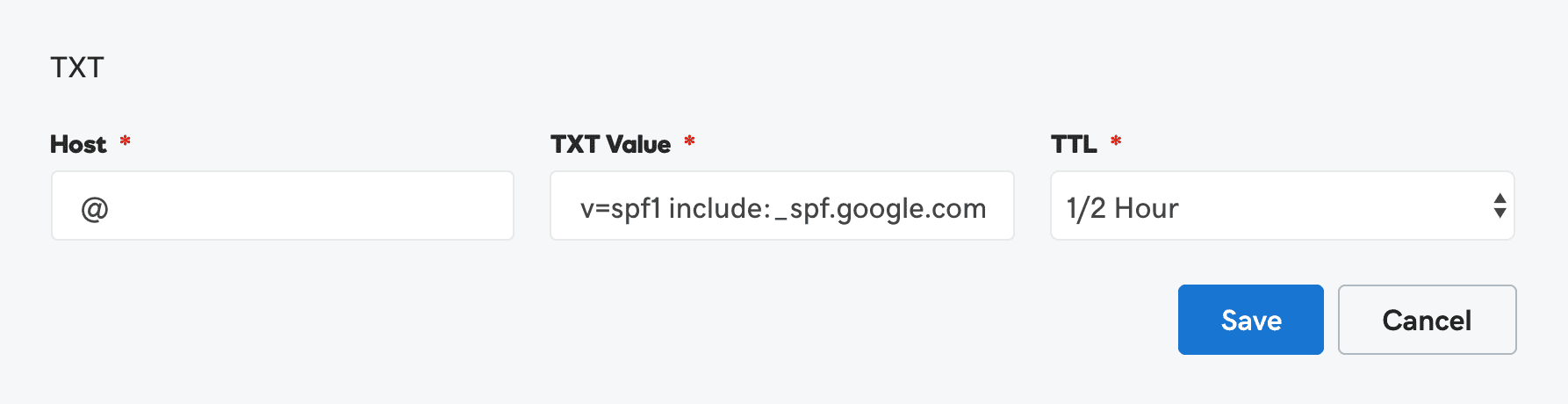
Configurazione DMARC per il tuo indirizzo email di invio
Ora che hai impostato i tuoi record SPF e DKIM, è il momento di configurare il DMARC. Come ho già detto, il DMARC è un protocollo di autenticazione delle email che aiuta a proteggere il tuo dominio dagli attacchi di spoofing e phishing. Lo fa istruendo il server di posta elettronica del destinatario su come gestire i messaggi che non superano i controlli SPF e/o DKIM.
Un semplice record DMARC senza una politica specifica si presenta come segue:
v=DMARC1; p=none; rua=mailto:reports@example.com
Vediamo di scomporlo:
v=DMARC1 – È l’identificatore della versione DMARC. Indica che si tratta di un record DMARC che utilizza la versione 1 di DMARC.
p=none – Il tag “p” specifica la politica da applicare alle email che non superano i controlli DMARC. “none” significa che non deve essere intrapresa alcuna azione, ma che riceverai dei rapporti sugli invii mesaggi falliti. In questo semplice esempio, non sono stati specificati altri criteri, come “quarantena” o “rifiuto”
rua=mailto:reports@example.com – Il tag “rua” indica l’indirizzo e-mail al quale vuoi ricevere i rapporti aggregati DMARC, che ti forniscono una panoramica sullo stato di autenticazione delle email del tuo dominio. Naturalmente, dovrai cambiare l’indirizzo email con il tuo.
Questo semplice record DMARC può essere utilizzato come passo iniziale nell’implementazione del DMARC per il tuo dominio.
Impostando il criterio su “none”, puoi iniziare a ricevere rapporti sullo stato di autenticazione delle tue email senza influenzarne la deliverability. Questi rapporti ti forniranno informazioni preziose sul corretto funzionamento delle configurazioni SPF e DKIM e ti aiuteranno a identificare potenziali problemi o fonti di invio non autorizzate.
Una volta che sei sicuro che i tuoi record SPF e DKIM sono impostati correttamente e che hai compreso l’impatto dell’applicazione di una politica più rigida, puoi aggiornare il record DMARC per utilizzare le politiche di “quarantena” o “rifiuto” così da fornire una protezione più forte contro gli attacchi di spoofing e phishing.
Questi gli step per aggiungere un record DMARC alle tue impostazioni DNS:
- Accedi al sito web della società di registrazione del tuo dominio, vai alle impostazioni DNS e crea un nuovo record.
- Seleziona “TXT” come tipo di record tra le opzioni disponibili.
- Nel campo “Nome” o “Host”, inserisci“_dmarc” seguito dal nome del tuo dominio (ad esempio,“_dmarc.example.com“). Alcune società di registrazione potrebbero richiedere l’inserimento di“_dmarc” come nome.
- Nel campo “Valore” o “Testo”, inserisci il tuo record DMARC.
- Imposta il valore TTL (Time to Live). Il TTL determina per quanto tempo il record DNS deve essere memorizzato nella cache dai risolutori DNS (ad esempio, 3600 secondi, che equivalgono a 1 ora). Se non sei sicuro, puoi utilizzare il TTL predefinito fornito dal registrar del tuo dominio.
- Salva il tuo record DMARC.
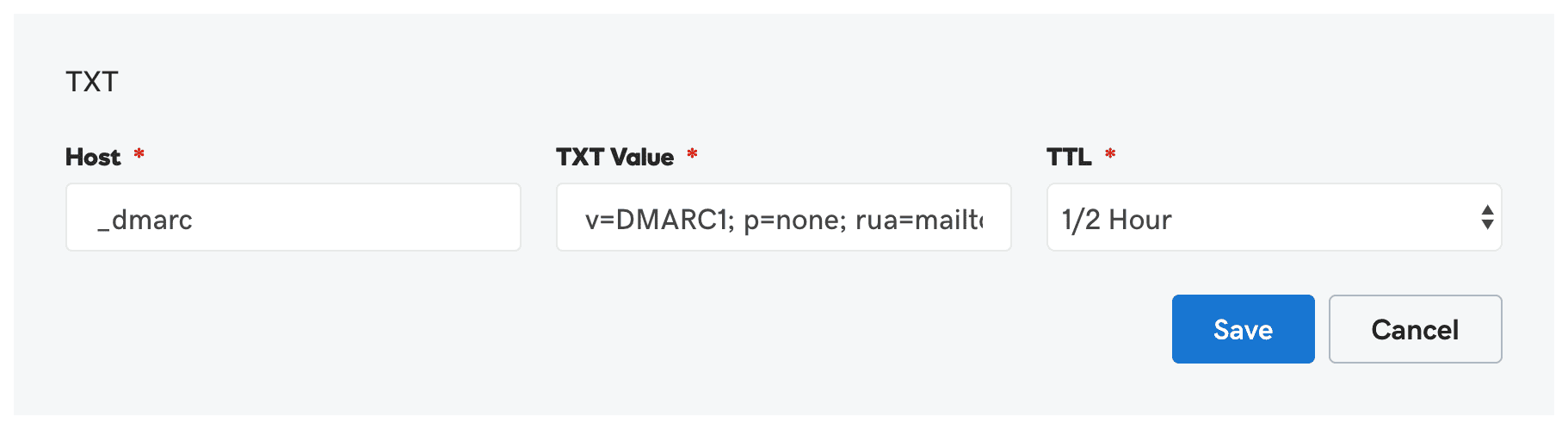
Configurazione BIMI per il tuo indirizzo email di invio
Il BIMI è un’aggiunta preziosa, ma non è fondamentale come DKIM, SPF e DMARC per quanto riguarda la sicurezza e i metodi di autenticazione delle email. Prima di implementare il BIMI, devi assicurarti che il tuo dominio sia protetto con i record DKIM, SPF e DMARC.
Una volta protetto il tuo dominio email con SPF, DKIM e DMARC, puoi migliorare l’affidabilità delle tue email implementando il BIMI. Come detto, il BIMI è uno standard di posta elettronica che ti permette di mostrare il logo del tuo marchio accanto alle tue email, facendo risaltare i tuoi messaggi nelle caselle di posta dei destinatari.
Tieni presente che BIMI non sostituisce DKIM, SPF e DMARC, ma è piuttosto una tecnologia complementare che lavora insieme a loro per migliorare la tua strategia di email marketing complessiva.
Se vuoi impostare un record BIMI per il tuo dominio, il suo aspetto sarà simile a questo:
v=BIMI1; l=https://example.com/logo.svg; a=https://example.com/authority
Si compone di due parti:
l=https://example.com/logo.svg – Il tag “l” specifica l’URL in cui è ospitato il logo del tuo marchio. Il logo deve essere in formato SVG e si consiglia di utilizzare un URL HTTPS per un hosting sicuro.
a=https://example.com/authority – Il tag “a” è facoltativo e specifica l’URL di un’autorità di certificazione del marchio verificato (VMC). Questo tag è necessario se vuoi visualizzare il tuo logo in Gmail, poiché attualmente richiede un VMC. I certificati VMC possono essere acquistati da autorità di certificazione come DigiCert, Entrust e GlobalSign.
Questi gli step per aggiungere un record BIMI alle tue impostazioni DNS:
- Assicurati di avere un record DMARC con un criterio di “quarantena” o “rifiuto”, poiché BIMI si basa su DMARC per l’autenticazione delle e-mail.
- Crea una versione SVG del logo del tuo marchio e ospitala su un server web sicuro (utilizzando HTTPS).
- Accedi al sito web del registrar del tuo dominio e vai alle impostazioni DNS.
- Crea un nuovo record TXT con l’hostname“default._bimi” seguito dal nome del tuo dominio (ad esempio,“default._bimi.example.com“).
- Nel campo “Valore” o “Testo” inserisci il tuo record BIMI.
- Imposta il valore TTL (Time to Live). Se non sei sicuro, puoi utilizzare il TTL predefinito fornito dal registrar del tuo dominio.
- Salva il tuo record BIMI.
Una volta completati questi passaggi, i provider di posta elettronica che supportano il BIMI, come Yahoo Mail e Gmail (con VMC), visualizzeranno il logo del tuo marchio accanto alle tue email.
Come verificare l’Autenticazione delle Email
Dopo aver impostato i record DKIM, SPF e DMARC per il tuo dominio, è fondamentale assicurarsi che le tue email siano autenticate correttamente.
In questa sezione ti illustreremo i passaggi per verificare se la tua email è autenticata correttamente utilizzando i vari protocolli.
1. Invia un’email di prova
Per iniziare il processo di verifica, invia un’email di prova dal tuo dominio a un indirizzo email a cui hai accesso, preferibilmente con un provider di posta elettronica diverso (ad esempio, Gmail, Yahoo o Outlook). Questa email di prova ti aiuterà a verificare se l’autenticazione via email funziona come previsto.
2. Controlla le intestazioni delle email
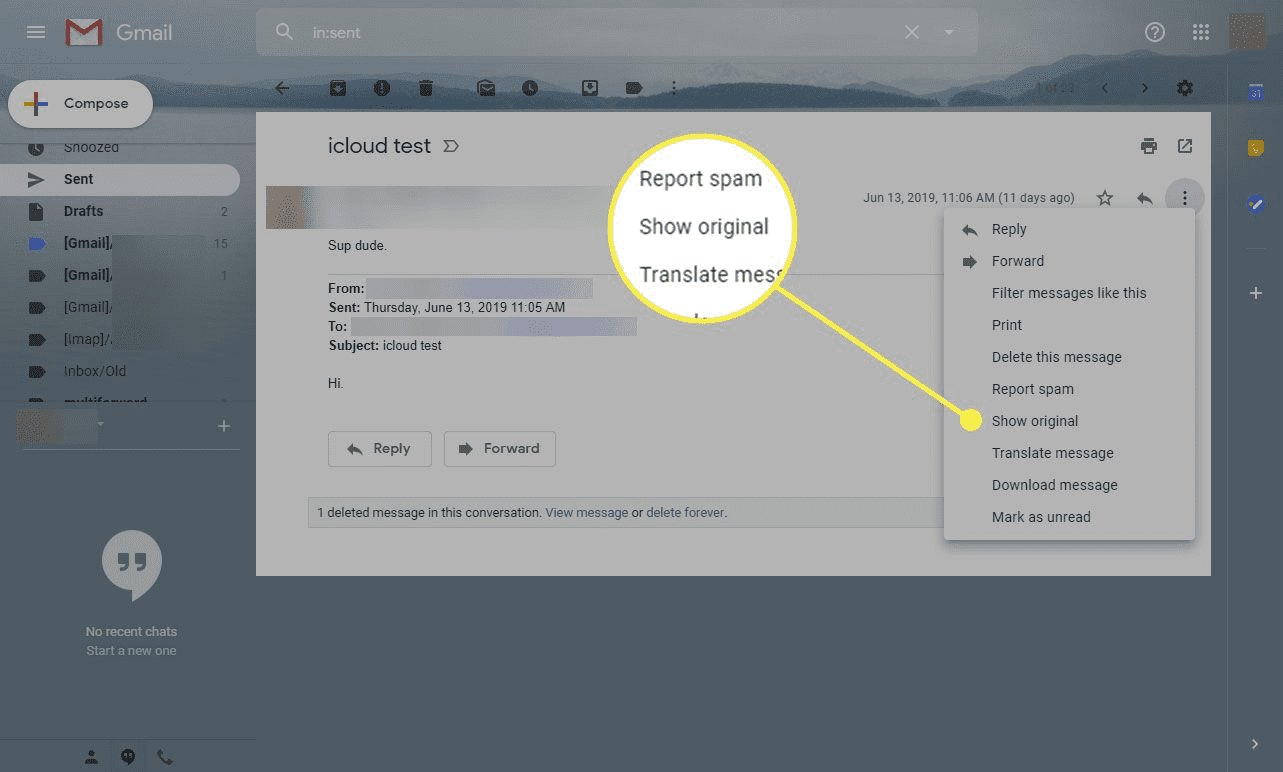
Le intestazioni delle e-mail contengono informazioni essenziali sull’email, compresi i risultati dell’autenticazione DKIM, SPF e DMARC. Per accedere alle intestazioni delle email:
- Per Gmail: Apri l’email, clicca sui tre punti verticali accanto al pulsante di risposta e seleziona “Mostra originale”
- Per Yahoo Mail: Apri l’email, clicca sul pulsante “Altro” (tre punti orizzontali) e seleziona “Visualizza messaggio originale”
- Per Outlook.com: Apri l’email, clicca sui tre punti orizzontali accanto al pulsante “Rispondi a tutti” e seleziona “Visualizza origine messaggio”
3. Analizza i risultati dell’autenticazione
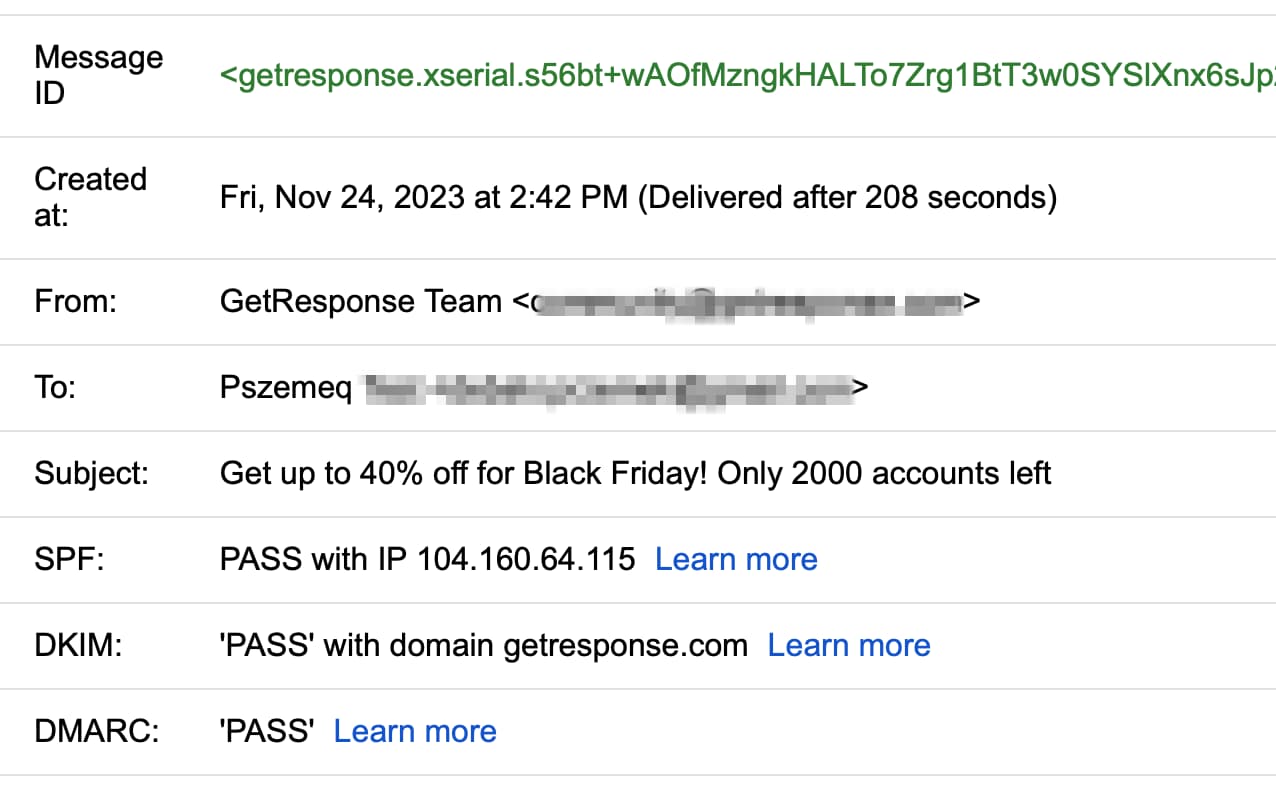
Nelle intestazioni delle email, cerca le seguenti sezioni:
- DKIM: cerca “DKIM-Signature” o “Authentication-Results” contenenti “dkim” Dovresti vedere un risultato che indica “pass” o “OK” se l’autenticazione DKIM è andata a buon fine.
- SPF: cerca “Received-SPF” o “Authentication-Results” contenente “spf” Un’autenticazione SPF riuscita mostrerà un risultato come “pass” o “OK”
- DMARC: cerca “Authentication-Results” contenente “dmarc” o “DMARC-Filter” Un’autenticazione DMARC riuscita mostrerà un risultato come “pass” o “OK”
Se vedi “pass” o “OK” per DKIM, SPF e DMARC, la tua email è stata autenticata correttamente. Se uno di questi protocolli mostra “fail” o un errore, dovrai rivedere le tue impostazioni DNS e assicurarti che i tuoi record siano impostati correttamente.
4. Utilizza gli strumenti online di verifica dell’autenticazione delle email
Diversi strumenti online possono aiutarti a verificare l’autenticazione delle email, come ad esempio:
- MXToolbox: Offre strumenti per verificare i record DKIM, SPF e DMARC, oltre ad analizzare le intestazioni delle e-mail.
- Mail Tester: Mail Tester è uno strumento facile da usare che ti permette di verificare il punteggio di spam delle tue e-mail e di valutare la configurazione di DKIM, SPF e DMARC. Per utilizzare Mail Tester, invia un’e-mail di prova all’indirizzo e-mail unico fornito sul sito web e riceverai un rapporto completo con i risultati.
- MARC Analyzer: DMARC Analyzer offre una suite di strumenti per aiutarti a verificare e monitorare la tua configurazione di autenticazione e-mail. Offre un checker dei record DMARC, SPF e DKIM, oltre a opzioni per il monitoraggio e l’analisi dei dati DMARC.
Considerazioni finali
Ecco fatto! Abbiamo trattato nel dettaglio tutti gli elementi essenziali dell’autenticazione email. Spero che ora tu abbia capito l’importanza di utilizzare un indirizzo email professionale e di impostare i protocolli di autenticazione.
Ricapitolando, una corretta autenticazione delle email non solo aiuta a proteggere il tuo dominio da attacchi di spoofing e phishing, ma migliora anche la deliverability delle email e la reputazione del tuo brand.
Utilizzando piattaforme di email marketing come GetResponse, sei sulla buona strada. Ma ricorda che l’autenticazione delle email è un tema in evoluzione.
Assicurati di rimanere informato sulle best practice, di mantenere aggiornati i tuoi record di autenticazione e di monitorare la deliverability delle tue email. Dedicando tempo e impegno a questi aspetti del tuo email marketing, sono sicuro che sarai in grado di costruire forti legami con i tuoi contatti e di ottenere grandi risultati per la tua azienda.
